データの消失は、ブロガーにとって本当に致命的なエラーです。ですが、同時に、頻繁にやらかしてしまうものでもあります。

聞くところによると、データ復旧ソフトを使うと簡単にデータが復活するらしいです。

このページでは、Recoveritというデータ復旧ツールを使用して、なんだか調子の悪いUSBメモリなどの外付けデータストレージから、必要なデータを復活させてみたいと思います!
Recoveritとは何もの?
急に「Recoverit」と言われても、何のことだかさっぱりわからない方もいらっしゃるかもしれません。先に簡単に解説すると、PCやMacで使用するデータ復旧ソフトです。
世の中にはデータ復旧ソフトは結構あります。このようなソフトは海外メーカーのものが多く、利用する機会も「データが吹っ飛んで困っている」というやや特殊な事情がある時なので、普通に生活している上ではどのデータ復旧ソフトがいいか、というのはあまり考えないかもしれません。
ただ、この記事を読むと、データ復旧ソフトとRecoveritについて少しばかり興味を持っていただけるかもしれません。ほぼPR記事です。
Recoveritとは
まず、簡単に「Recoverit」について説明します。
Recoveritは紛失、削除、フォーマットしたデータ及び書き込み出来ないデータをハードドライブと他の外部メディアから復元できる強力なツールです。
https://recoverit.wondershare.jp/guide.html
上記は、HPからの引用になります。

私のサイトは、バックアップ系のツールを紹介して欲しいということでたくさんの同様のツールを使用したことがありますが、Recoveritの機能面は標準以上の製品だと思っています。
Wondershareとは
Recoveritは、Wondershare社が開発したデータ復旧ツールです。
Wondershareは、私個人は聞き慣れない会社だったのですが、予想通りと言いますか、中国系の会社です。あの、中国のシリコンバレーと名高い、勢いのある深センに研究開発センターを持っています。
日本語対応は大丈夫なの?
Wondershare社は、東京にもマーケティング部門を持つ支社を置いていることもあり、日本語が堪能です。

問い合わせメールのやり取りをしたのですが、定型文以外の対応においても流暢な日本語を使っていただけたので、信用のおける会社だと思いますよ。

翻訳機に文章を突っ込んだだけのメールを平気で送ってくる会社も多いからね。
Wondershareの公式HPを見ていただければ、Wondershareが日本語用のサイトもしっかりと作り込んでいることがわかります。
Recoveritの特徴が知りたい
自分の持っているデータ復旧ソフトでもよかったのですが、一応ブロガーですので、使用する機会があれば何事にもチャレンジして記事にする次第です。
というわけで、数あるデータ復旧ソフトの中から、あえてRecoveritを使用する理由について書いていこうと思います。
Recoveritで復元できるデータの種類
以上のように、復元できる対応の幅は広いです。何かのデータを取り出したいと思った時にはRecoveritを選んでおけば間違いはないようです。
復元できるファイル形式表
復元できるファイルは以下の通り。
| データ種類 | ファイル形式 |
| ドキュメント | DOC/DOCX, XLS/XLSX, PPT/PPTX, PDF, CWK, HTML/HTM, INDD, EPS, etc. |
| 画像 | JPG, TIFF/TIF, PNG, BMP, GIF, PSD, CRW, CR2, NEF, ORF, RAF, SR2, MRW, DCR , WMF, DNG, ERF, RAW, etc. |
| ビデオ | AVI, MOV, MP4, M4V, 3GP, 3G2, WMV, ASF, FLV, SWF, MPG, RM/RMVB, etc. |
| オーディオ | AIF/AIFF, M4A, MP3, WAV, WMA, MID/MIDI, OGG, AAC, etc. |
| Eメール | PST, DBX, EMLX, etc. |
| アーカイブ | ZIP, RAR, SIT, etc. |

なんか、知らんデータ形式もあってすごい
データ復旧する際には、復旧したいデータファイルの形式なんぞ知らんと思いますが、大事なことは「ほぼ全てのファイル形式に対応している」ということです。
Recoveritにおいても、およそ普段使いしているようなパソコンで使用しているファイルであれば復旧できると思ってもらって間違いないかと思います。
プレビュー機能で復元も簡単
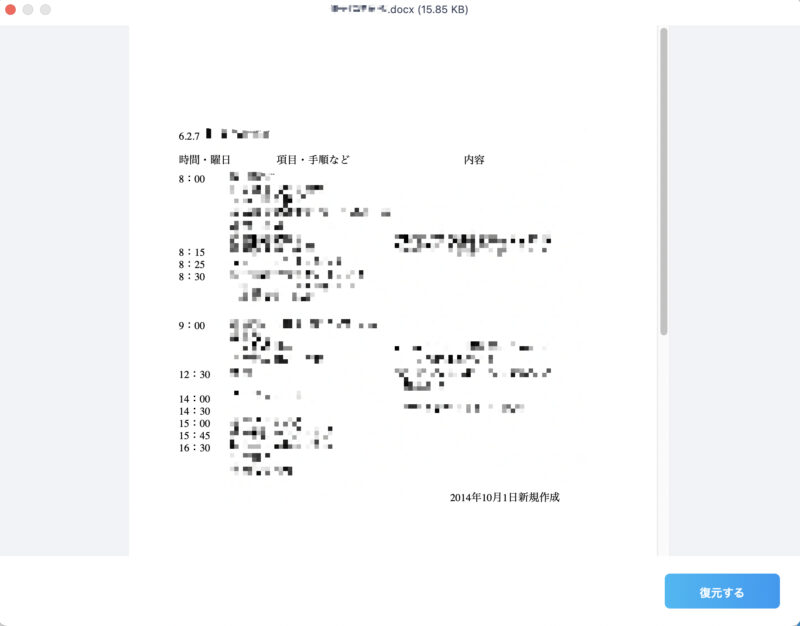
使い方は後ほど解説しますが、データ復旧ソフトを選ぶポイントとして、データ復旧できるファイルの豊富さも大事ですが、同時に「使い勝手」も重要。特に、海外メーカー品が多いので、日本人の我々も直感的に、ボタン操作ひとつでやりたいことができるというのが大事。

文書系ファイルを復旧するときは、タイトルだけではいまいちわからないメモの断片みたいなものを復旧したい時もありますからね。全て復元しないでも中身を簡単に確認できるのはポイント高いですね。
外部メモリのフォーマットにも複数対応
こちらも、HDD購入して自分でパーテーション分けして使用するようなレベルの方であればご理解いただけるかと思いますが、おそらくデータ復旧ソフトを使用したいと思って検索いただいた方の場合、

フォーマット? なにそれおいしいの?
くらいの方だと思いますし、多分それで失敗してデータ全消滅している方かと思いますので、まず、ご安心ください。
最新のWindowsでもMacでも問題なく使用できますよ、くらいに考えていただければ大丈夫です。
Recoveritの使用をお勧めするシチュエーション
さて、事前知識編はそろそろ終わりにして、実際に私が使用するに至った経緯を説明したいと思います!
以下のようなケースにおいて、データ復旧ソフトがあると一発で復元できます。
USBメモリのフォーマット設定を失敗する災難
私が利用する目的としては、パソコンなどの情報を取り扱うサイトを運営しておきながら、お恥ずかしながら、「一度削除してしまった」過去のデータが必要になったからです。

昔のUSBメモリ、Windowsを搭載したPCで使用していたこともあり、現在のMacだとうまく使用できないんですよね。
使用するためには「フォーマットを設定する必要があります」とか警告されるし、設定しようとすると「すべてのデータが消去されます」とか言われるし。

どうしたらええねん!
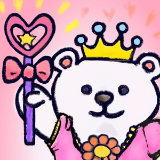
データが消えるって言われると、めっちゃ怖いよね。。。
というわけで、おとなしくデータ復旧ソフトを使って、データを吸い出すことにしたのです。
Recoveritの使用方法
では、実際の使用方法を見ながら、いかにRecoveritがシンプルで使い易いかを感じてみてください。
まずはダウンロード
何にせよ、まずはダウンロードですね。ご自身の環境に合っているかどうかを確かめるためにも、お金に余裕があっても無料版で試すことをお勧めします。
Macに変更を加えるのを許可する
ダウンロードして、Recoveritを起動させると、Mac本体のシステムが変更されるけどよろしいですか、という許可を求められます。
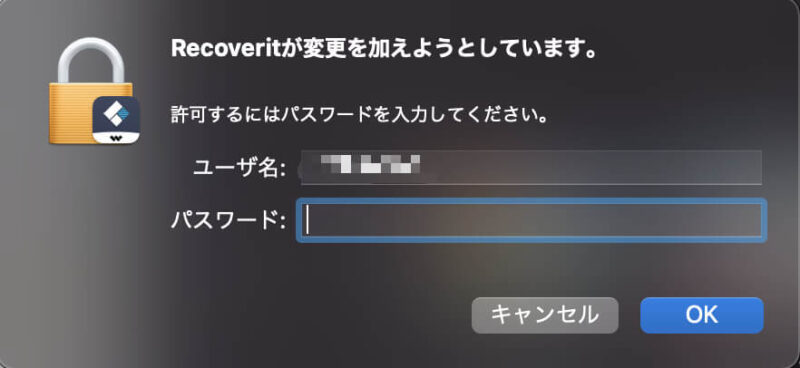
これは、システム部分に介入してくるソフトウェアがあるとMac側で警告を出してくれているものです。ネット上のよくわからないソフトをダウンロードしたりしてこの表示が出る時には注意が必要です。
ただ、今回はデータ復旧の都合上、必要なデータをMacのシステム部分にまで踏み込んで回収してくる必要があるので、Recoveritに関しては許可しても大丈夫です。というか、許可をしないと作業ができません。
Macのパスワードで解除して、Recoveritを起動しましょう。
macOSのSIPは解除しておく
データ復旧ソフトはMacに対応していないことが多いのですが、Recoveritは対応しています。
ただし、macOSの機能としてHigh Sierraから「SIP」というシステム変更に関与するプログラムをブロックする機能があるのですが、これを解除する操作が必要になる場合があります。
SIPの解除方法

Terminalで「csrutil disable」のコマンドを入力とすることが、Recoveritで推奨されています。SIPが解除されることはセキュリティ面ではあまりよろしく無いので、データ復旧後は元に戻す(enableに戻す)ことをお勧めします。
アカウントでログインする/登録する
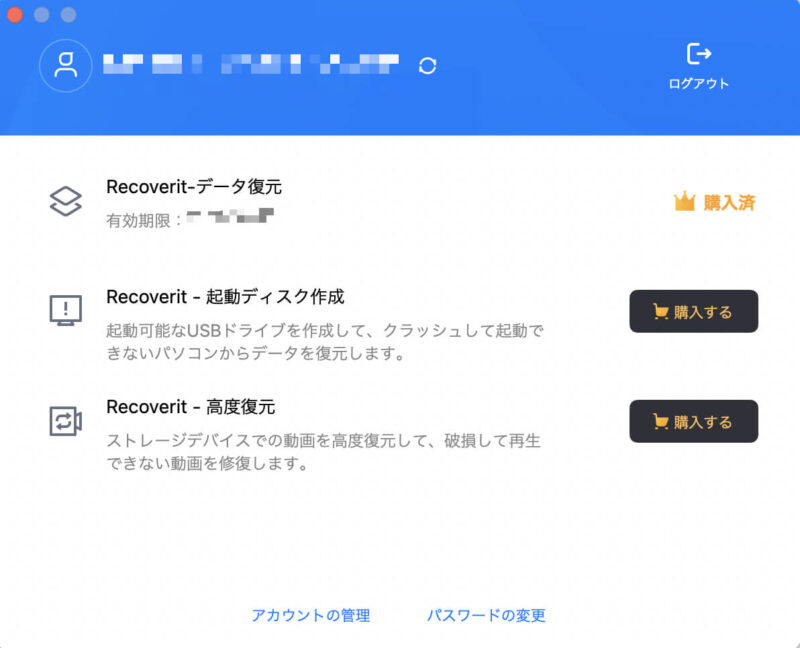
すでにRecoveritを購入している場合は、メニュー画面右上のメニューから「ログイン/登録」アイコンを選択して、購入したアカウントでログインするか、製品登録画面にて登録作業を進めます。
購入した際に登録したメールアドレスに登録コードが付与されているので、こちらを入力してログインすれば有料版を使用できるようになります。
メニュー画面から復元したいものを選ぶ
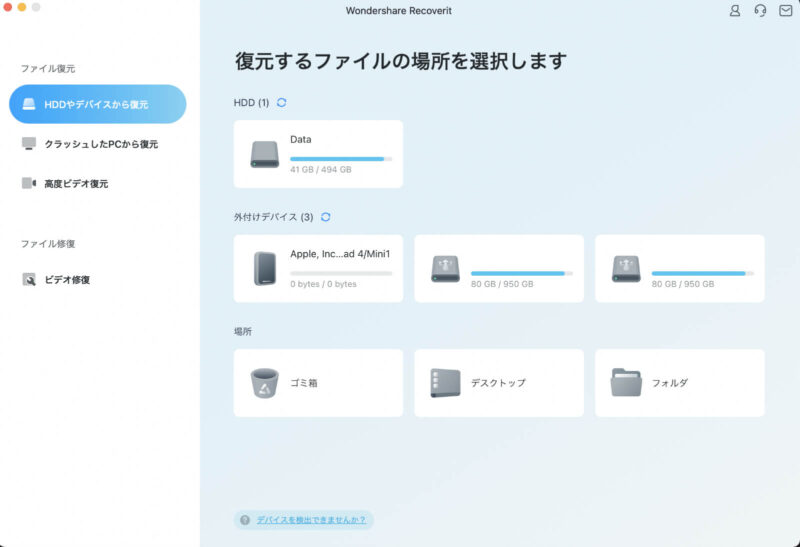
今回は「USBメモリからの復旧」になります。メニュー画面から、左側メニューバーの「ファイル復元」項目から、「HDDやデバイスから復元」を選びます。
該当する外付けデバイスを選択する

Macが認識しているデバイスならアクセスできます。外付けHDDやUSBメモリなどを復元するときには、正しく接続できれば真ん中の項目に出現します。
私の10年くらい前のUSBメモリも試してみましたが、M1 Macの都合もあるのかUSBメモリ自体が認識されなかったものもあります。この場合、認識できるパソコンでフォーマットし直す必要があるかもしれません。フォーマットするとデータが消えるのでリスキーな選択にはなりますが。

ただ、Macが認識していないのにRecoverit上では外付けデバイスとして認識していたので、もう少し条件が整えば、Macで使えなくなったUSBメモリのデータ救出もできるものがあるかもしれません。
ファイルをスキャンしていく
以前のバージョンでは色々と選ぶ項目があったのですが、2021年9月のバージョンアップで「とりあえず繋いで選べば自動で利用できるファイルを探索してくれる」仕様となりました。クリックひとつで、普通にUSBメモリのデータを探すくらい簡単になっています。

スキャン中も探索したファイルの閲覧や一部保管は可能なので、作業が捗りますね!
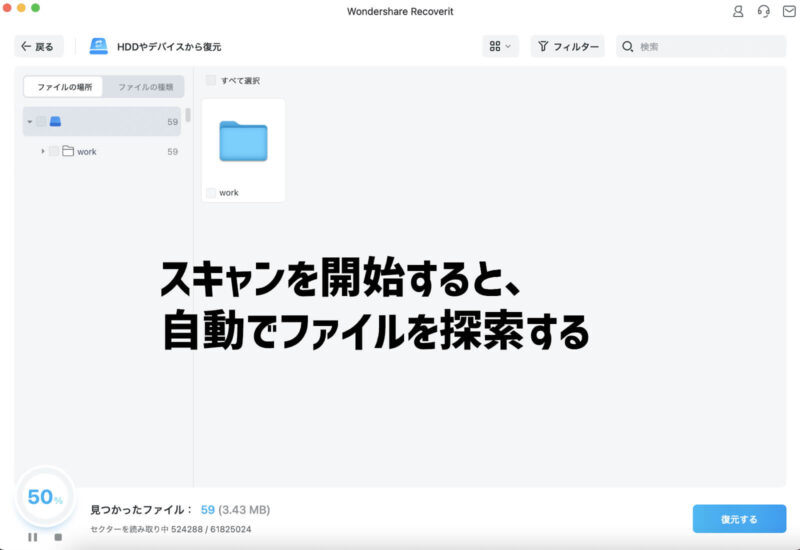
USBメモリでデータを出し入れするときのように、フォルダごとのツリー形式でデータが表示されます。
個人的には「ファイル形式」でソートして、消してしまった「文書ファイル」や「画像」を探す方がやりやすいと思います。
ファイル形式ごとに表示し直すこともできる
ちなみに、私のように、古いUSBから昔の写真を取り出したい、とかのケースの場合、音楽データや写真データのように、ファイル形式ごとに指定して検索していくこともできます。
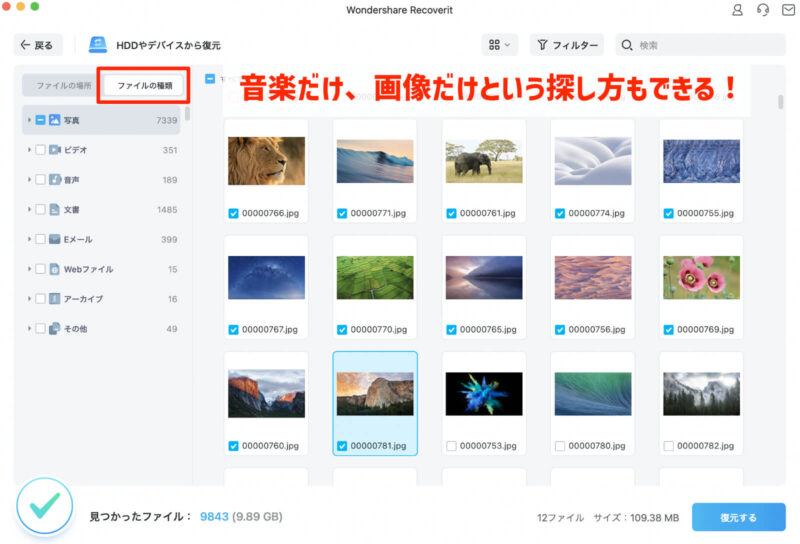
左側のタブで、「ファイルの種類」を選択すると、「写真」や「ビデオ」のように項目ごとに並び替えられます。

写真を復活させたいときは、「写真」のファイルごとチェックして復元すればOKだね!
選択した任意のファイルを復元する
先程の画像のように、復元したいファイルを確認しながら必要なファイルにチェックマークをつけていきます。
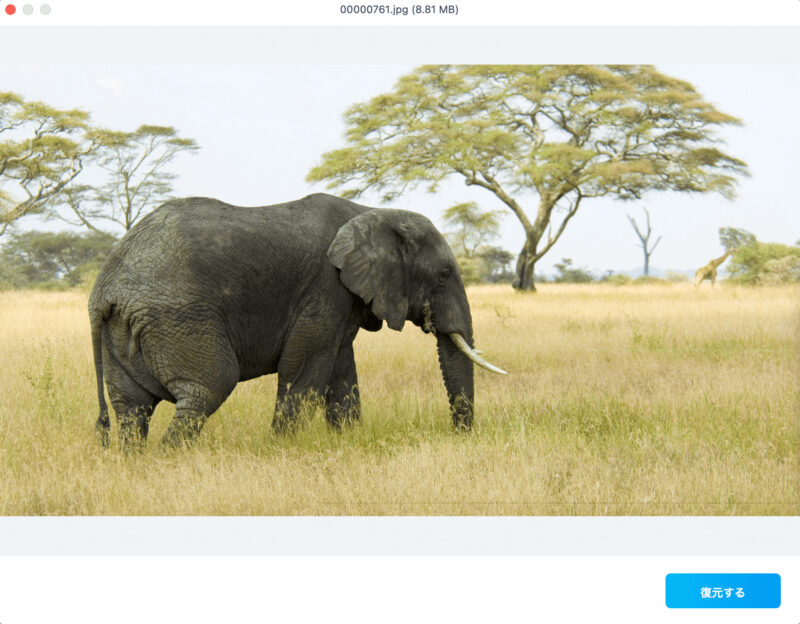

ファイルをダブルクリックすると、プレビューで大きな画面で確認できるのが便利ですね!
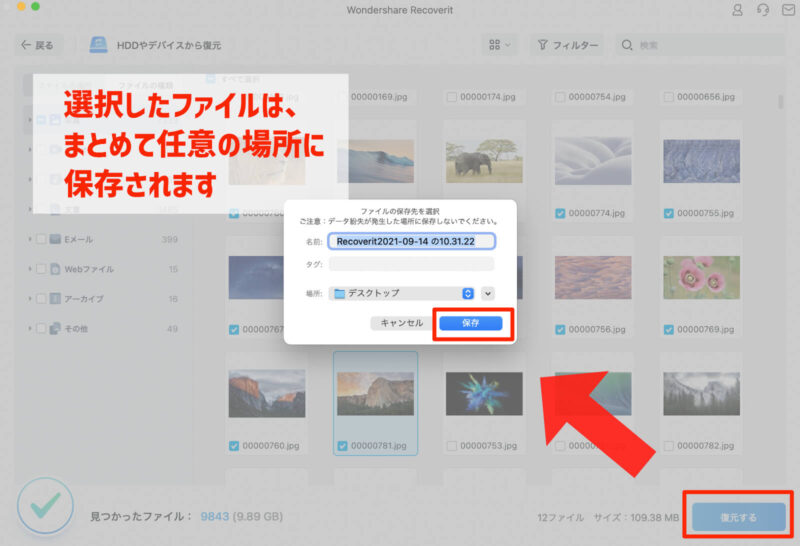
選んだファイルは、右下の「復元する」ボタンをクリックして保存します。保存先を設定できるので、私の場合はとりあえずデスクトップにファイルを作っておきました。
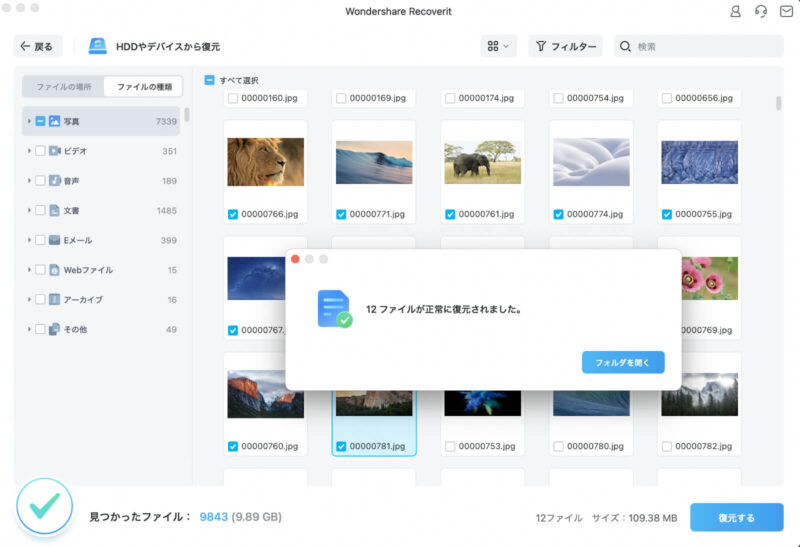
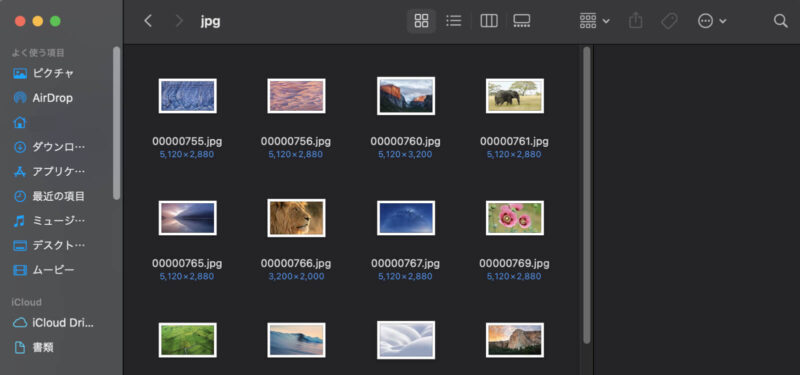
Recoveritの有料版と無料版の比較
ここまで紹介して、衝撃的な事実をお伝えしますと、なんとこのRecoverit。無料ツールです。
ただ、開発会社もボランティアで作っているわけでは無いのは当然のこと。有料版を使うことで全ての機能が開放されます。無料版と有料版の違いを説明します。
復元できるデータ容量の違い
無料で使用できるデータ容量は、100MBに制限されています。
100MBというと、だいたい音楽用のアルバム2枚分、メールだとおよそ200通分になります。

いまいち想像できないけど、テキストデータなら割と大丈夫そうだね。

逆に、デジカメの写真復旧とかになると心もとない数字ではあるね。
あくまでも試供品としての無料提供なので、使い勝手が良ければ有料版をどうぞ。
無料で利用できる限界は?
私は、副業ライターとして記事をメディアに寄稿したりもしますが、自分のブログで書くメリットは「読者のニーズがわかる」こと。

Recoveritを検索される方って、「無料で利用できるのはどこまで?」ということを気にされているようです。
上述のように、100MBというのは、データ社会である現代では、「この製品は、自分のパソコンで、目的のために利用できるかどうか」を確認するくらいに止まります。
結局、Recoveritはおすすめなのか
最後までお読みいただき、ありがとうございます。長文記事のため「読んでみたけど、結局どうしたらいいのかわからない」という情報迷子にならないように、まとめを載せておきますので、利用するかどうか悩んだ際の参考にしてみてください。
Recoveritは利用すべき?
- Recoveritは数ある復元ソフトの中でも「使いやすい」上に、対応データの幅も広い
- 無料版はあくまでも「お試し」機能ではあるが、使い勝手を調べるためにまずは使ってみる
- 海外メーカーでもトラブルはなく、対応も丁寧
個人的には、他のソフトも利用した経験からも「安心して使える」という点でおすすめできると思っています。悩まれる時間も勿体無いかと思いますので、まずは試してみることが大事かな、と思います。
有料版は買うべき?
- まずは「お試し」してみることが大事
- 復旧したいデータとコストを天秤にかけると、だいたいソフトの価格は安く感じる
- 月間プランと永続ライセンスはコスパで言えば永続の利用をしたいところ

使い勝手を知るためにも、まずはお試しでインストールしてみてください!
スマホのデータ復旧に困っていたら
今回は「MacやPCのデータ復旧」に関する話題でお届けしました。とはいえ、最近の重要データはむしろスマホに保管されている方も多いかと思います。

パソコンよりも、スマホの方が水没・落下・画面割れなどの故障リスクが高いし、バックアップは取っていないという方はいらっしゃいますよね。
同じくRecoveritをリリースしているワンダーシェアソフトウェアではDr.Foneというスマホのデータ復旧に利用できる「スマホの困ったを解決できる万能ツール」のようなソフトがありますので、そちらもぜひ参考にしてみてください。
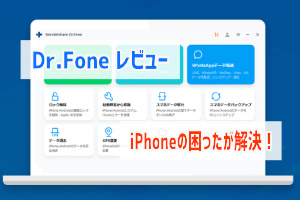
記事よりもとりあえずどんな製品か確認したい、という方は公式HPも参考にしてみてください。



コメント
「ケース 読者 スマホ」に関する最新情報です。
ITmedia Mobileでは、スマートフォンにケースをつけているかどうかについての読者アンケートを実施しています。スマートフォンの保護においてケースは重要な役割を果たしており、特に端末の価格が高騰しているため、長くきれいな状態で使いたいと考える人が増えています。しかし、ケースをつけることで厚さや重さが増し、デザインや質感が損なわれることもあるため、保護と見た目のバランスを考える必要があります。アンケート結果は後日、記事として紹介される予定です。
https://www.itmedia.co.jp/mobile/articles/2503/14/news160.html
「中国 深セン スマホ」に関する最新情報です。
ITmedia Mobileの記事によると、山根康宏氏が3年ぶりに中国の深センを訪れ、現地のスマートフォン市場を視察したという。記事によると、値引きで販売されているスマートフォンは全て5Gに対応しており、「1元(約20円)」という激安表示が目立つという。また、Huaweiは折りたたみスマートフォンで絶大な人気を誇っているとのこと。深センのスマホ市場は健在であり、現地では2023年までに5G普及率が80%に達すると予想されているという。
https://news.google.com/rss/articles/CBMiPmh0dHBzOi8vd3d3Lml0bWVkaWEuY28uanAvbW9iaWxlL2FydGljbGVzLzIzMDYvMjcvbmV3czA5OC5odG1s0gEA?oc=5
はじめまして。
先日、MacBook air のゴミ箱を空にしてしまい、写真のデータを誤って消してしまった者です。
有料版のrecoverit を使い、復元を試みたのですが、「Macintosh HDはロックされています。」とのメッセージと、パスワード画面が表示され、パスワードを入力しても操作が進みませんでした。
そこで、Recoverit について書かれていたこちらの記事を拝見し、今回、コメントさせて頂きました。
このエラーは、SIPが原因なのでしょうか?
もし、何かお分かりになることがあれば、アドバイスを頂けますと幸いです。
よろしくお願いします。
あめさま、コメントありがとうございます。
まず、今回の症状を想定のみでお話しすることをご理解ください。
Machintosh HDがロックされているのは、FireVaultというMac標準のセキュリティ対策ソフトのようなものが原因と考えられ、ディスクを暗号化したりします。初期設定で暗号化が推奨されていた可能性があるので、こちらでロック解除は操作できるかと思います。
ただ、同様の案件を検索してみると、今回で言えばBig Surなど、MacOSのアップデートの際にMachintosh HDが何かの手違いで複製されてしまい、アクセスできないという状態になっていることも考えられるようです。Machintosh HD-Dataなどの複製されたディスクが存在する場合はこちらのエラーかもしれません。この場合は、複製されているであろうMachintosh HD-Dataを削除することでアクセス可能となる事例はあったようです。
とはいえ、基本的にディスクを削除することは大きなリスクを伴うので、どのような処理をするとしても、まずはバックアップを取ることをお勧めします。ちなみに、画像に関してもTimeMachineなどでバックアップされていればそちらから救出できるので、今後の対策としてお勧めできます。
また、あくまでも可能性ですが、写真のデータの場合、一度iCloudを経由しているものであれば、「最近削除されたもの」というアルバムに保存されています。
RecoveritがMachintosh HDにアクセスしようとして暗号化された際の表示だと想定して上記と考えましたが、もし、別の可能性もあれば考えてみます。お気軽にご相談ください!
ぶちくま様、ご返信ありがとうございます。
詳細が伝えきれず、分かりにくい状況の中、丁寧にご説明して頂きありがとうございます。大変助かりました。
アドバイスのおかげで、iCloud経由で保存していた分のデータは復元できました!
ただ、Macintosh HD-Dataというデスクが複製?されているようで、やはりロック解除はできませんでした。
一つ、アドバイスを頂ければと思うのですが、File vault オフにすれば、作業を進めることができる可能性はあるものなのでしょうか?(オフにするパスワードは分かります。)
無知でお恥ずかしいばかりですが、もし何かアドバイス頂ければと思います。
どうぞ宜しくお願い致します。
あめ様、ご報告ありがとうございます。まず、一部だとは思いますがデータ復元の役に立てて嬉しいです!
少し追加で「Machintosh HD-Data」について調べましたが、公式にはMacOS Catalinaで「システム読み取り用」に分離されたシステムボリュームなのですね。そうなると、これを消すとMacが起動しなくなるので、消す以外の方法を考える必要がありそうです。勉強になります。
File Vaultに関しては、On/Off操作自体は復旧キーさえ把握できていればそれほど難解なことではないので、トライしてみる価値はあると思います。当方で実験できればいいのですが、Recoveritが期限切れでして。FileVault自体は、ディスク(Macのデータ格納庫)に暗号化という鍵をかけるもので、他の人が仮にMacを盗んでも、鍵がないと暗号化されたデータしか閲覧できない、というものです。復元系ソフトで侵入しても、暗号化されているデータとなるので、いずれにせよFileVaultは一次的にでもOFFにする必要はあると推察します。
これで、ロックのメッセージは解除できそうな気はするのですが、最終的にシステムデータにもアクセスする都合、SIPを無効にする作業は必要になるかもしれません。
何か進捗ありましたら、気兼ねなくお声がけください!
ぶちくま様
先日は返信頂き、ありがとうございました。
File vault オフにしてトライしてみたところ、無事recoverit を起動させることができました!
アドバイス頂き、ありがとうございました!!
もし、また何かありましたら、ぶちくま様のブログを参考にさせて頂きます!
色々とお調べ頂きありがとうございました。